win11窗口不见了怎么恢复
- 分类:Win11 教程 回答于: 2022年12月26日 13:08:02
win11窗口不见了怎么恢复?使用win11系统的小伙伴有时会遇到win11窗口不见了,不知道是什么原因造成的,也不知道该如何解决。下面小编就来告诉大家win11窗口不见了的解决方法吧。
工具/原料:
系统版本:win11专业版
品牌型号:华为MateBook E
方法/步骤:
方法一:更改桌面图标设置
1、win11窗口不见了怎么恢复呢?首先按Win+i打开电脑设置,点击“个性化”选项。
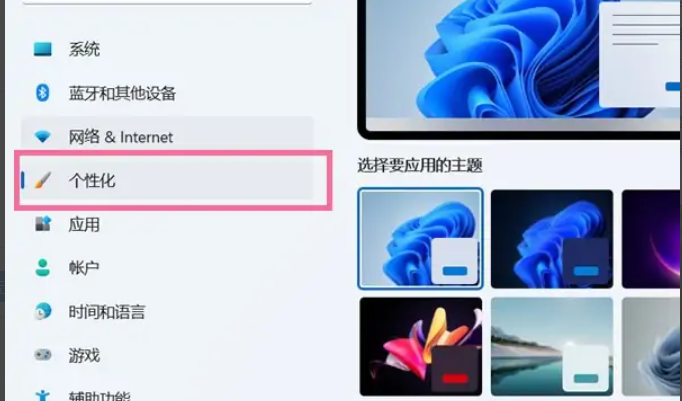
2、进入个性化设置后,点击“主题”选项。
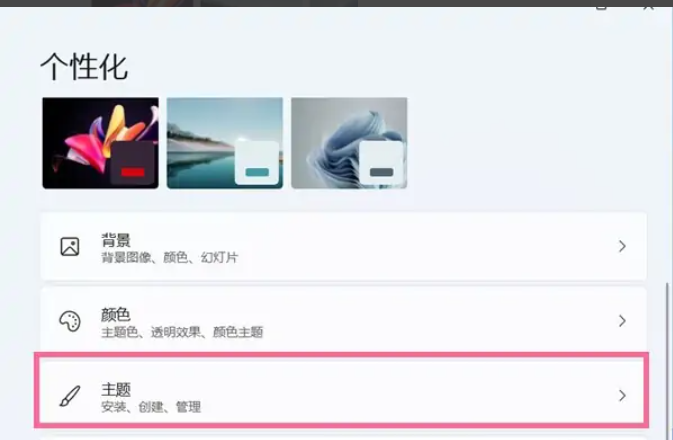
3、点击“桌面图标设置”。

4、点击“更改图标”,选择想要设置的桌面图标,点击完成即可。
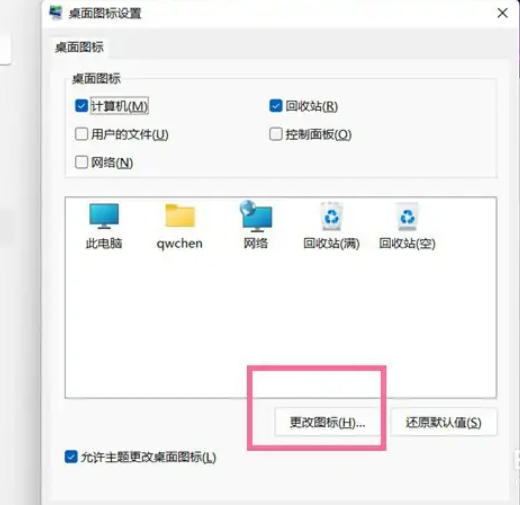

方法二:从任务管理器进入设置
1、按 Ctrl + Del + Alt 组合键,然后选择,并打开任务管理器。
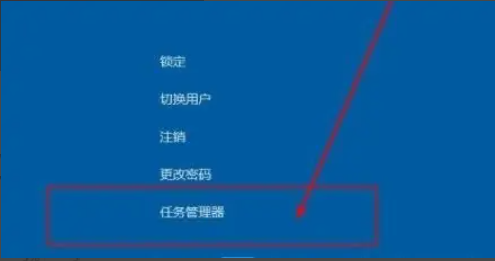
2、任务管理器窗口,点击左上角的文件,在打开的下拉项中,点击运行新任务。

3、新建任务窗口,输入 explorer.exe ,并勾选以系统管理权限创建此任务,按确定或回车,就可以恢复桌面。
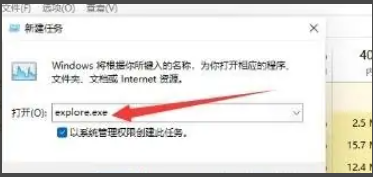
总结:
以上就是小编整理分享的win11窗口不见了的恢复方法,两种方法均有效,不会的朋友可以安照以上步骤操作,希望能帮助到大家。
 有用
26
有用
26


 小白系统
小白系统


 1000
1000 1000
1000 1000
1000 1000
1000 1000
1000 1000
1000 1000
1000 1000
1000 1000
1000 0
0猜您喜欢
- win11管理员权限怎么获得的教程..2022/12/13
- 不见初心win11 安装失败怎么办..2022/11/23
- 小白一键重装系统工具win11系统安装教..2021/08/16
- windows11系统正式版下载教程..2022/05/10
- win11系统更新怎么关闭2022/09/02
- 联想小新V1070-FXSE(FX版)电脑怎么重..2023/04/03
相关推荐
- windows11简体中文版系统下载安装的教..2021/10/06
- win11u盘装系统步骤图解2022/08/23
- win11系统没有蓝牙功能怎么解决..2023/03/29
- 教你win11关闭开机密码的方法..2021/10/26
- 如何重装系统win11专业版2023/04/30
- 重置电脑win11黑屏了咋办怎么解决..2022/10/27

















